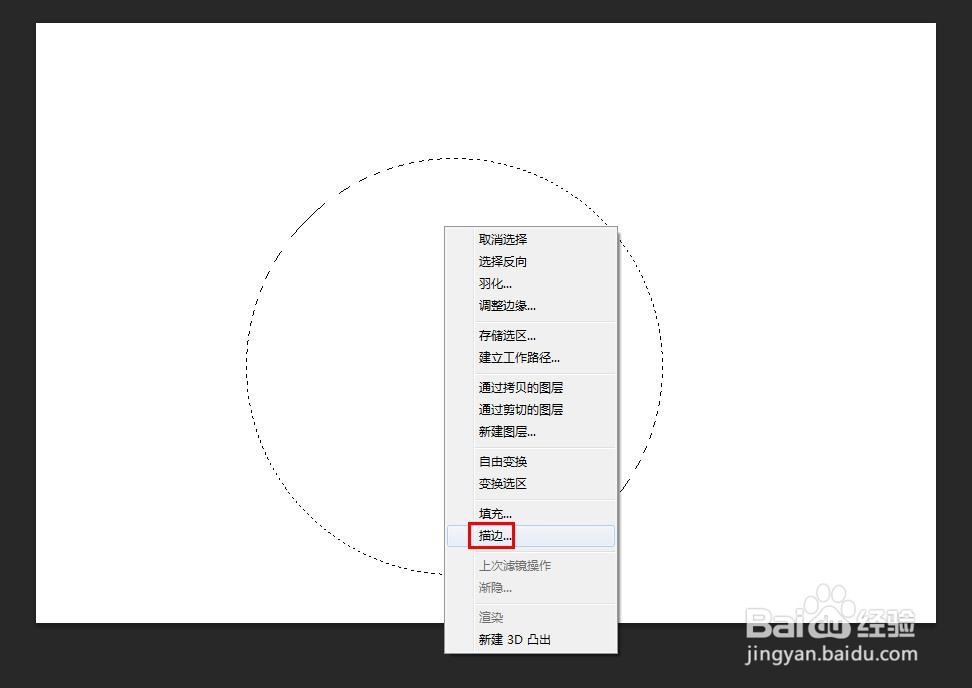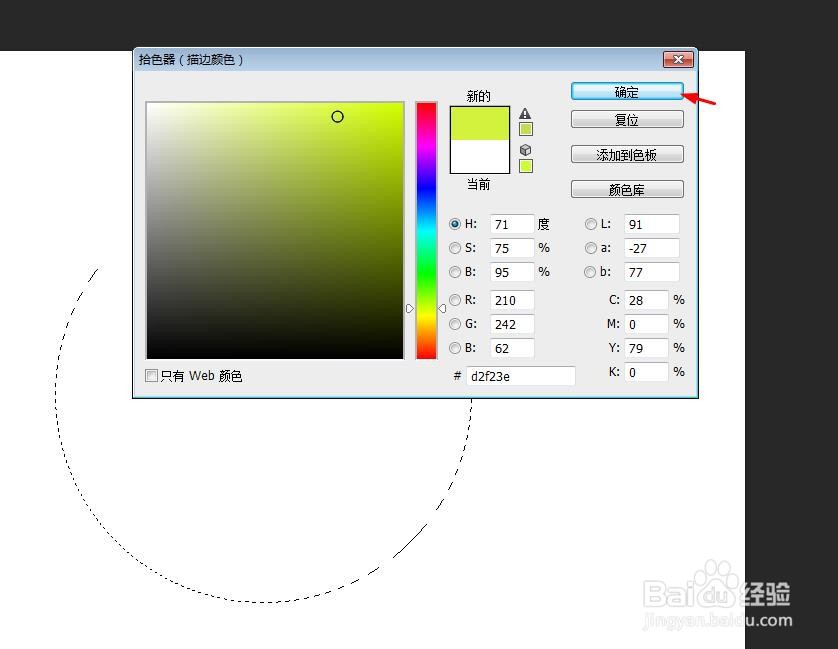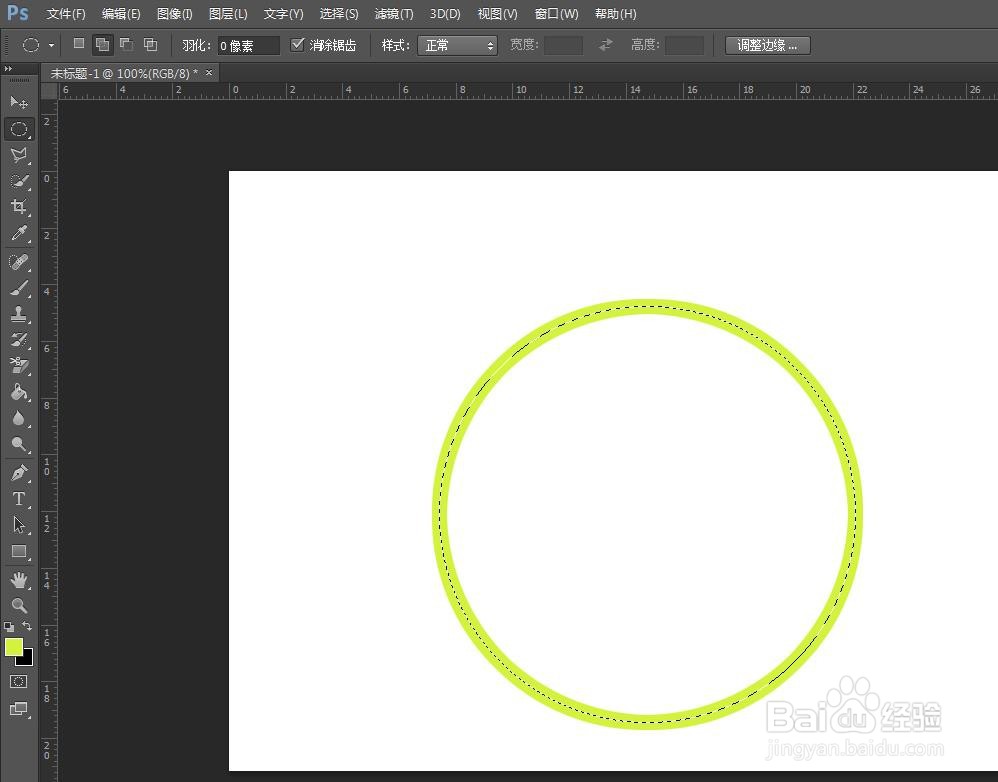ps中椭圆选框工具画圆怎么描边
在ps软件中,经常会使用到选框工具,那么ps椭圆选框工具画圆怎么描边呢?下面就来介踏群拆虮绍一下ps中椭圆选框工具画圆的描边方法,希望对你有所帮助。
工具/原料
联想YANGTIANS516
Windows7
Adobe PhotoshopCS6
ps椭圆工具画圆怎么描边
1、第一步:打开ps软件,使用快捷键Ctrl+N键,新建一个白色画布。
2、第二步:在左侧的工具栏中,选择“椭圆选框工具”。
3、第三步:在画布中,按住shift和鼠标左键,创建一个圆形选区。
4、第四步:在圆形选区中,单击鼠标右键,选择“描边”。
5、第五步:在“描边”对话框中,单击下图中的白色图标。
6、第六步:在弹出的“拾色器(描边颜色)”对话框中,单击选择描边颜色,单击“确定”。
7、第七步:将描边的宽度设置为15像素,勾选上“居中”,单击“确定”。
8、如下图所示,ps中用椭圆选框工具画圆并描边操作完成。
声明:本网站引用、摘录或转载内容仅供网站访问者交流或参考,不代表本站立场,如存在版权或非法内容,请联系站长删除,联系邮箱:site.kefu@qq.com。